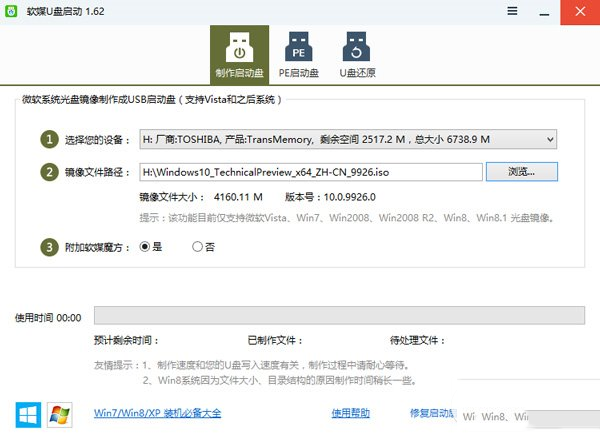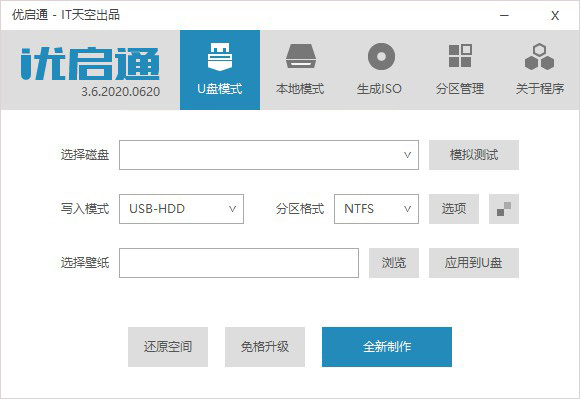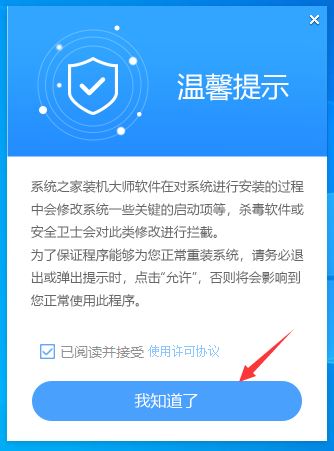群晖NAS可以通过Active Backup for Business套件来备份文件服务器的文件,支持通过SMB或rsync协议备份单个文件和文件夹。可以进入Active Backup for Business > 文件服务器并创建备份任务。
群晖 NAS 可以通过Active Backup for Business套件来备份文件服务器的文件,支持通过 SMB 或 rsync 协议备份单个文件和文件夹。若要备份计算机或文件服务器上的单个文件/文件夹而不是整个设备,您可以进入Active Backup for Business > 文件服务器并创建备份任务。本文泪雪网将向您介绍在群晖 NAS 中如何使用 Active Backup for Business 备份计算机或文件服务器上的单个文件/文件夹。

环境需要
您要备份的文件夹已从 Windows Server 共享到网络。通过在 DSM 上的控制面板 > 文件服务 > SMB/AFP/NFS下勾选启用 SMB 服务复选框,确保已启用 SMB 服务。
备份步骤
1、登录群晖DSM并启动Active Backup for Business 。
2、进入文件服务器页面,然后单击添加服务器。
3、根据需要选择SMB 服务器或rsync 服务器。
4、输入服务器的 IP 地址,帐户和密码。单击应用。
5、单击是以立即创建备份任务。
6、在弹出向导中,选择合适的备份模式。
7、选择要备份的文件夹。
8、输入任务名称以及存储备份文件的本地路径。您还可在此为备份任务设置计划。
如果远程服务器运行的是 Windows Server 2012 或更高版本,则建议勾选启用 Volume Shadow Copy (VSS)复选框以确保数据一致性。这还可让您备份其他应用程序正在使用的文件,如 Microsoft Outlook 文件(*.pst)。
9、检查任务设置并确认备份任务的创建。
注意:若要使用 SMB 传输文件,请确保源服务器上已启用端口 139(netbios-ssn),445(microsoft-ds),137(Nmbd)或 138(Nmbd)。